iSee图片专家制造带背景音乐相册的图文操作
时间:2022-10-26 13:40
各位了解iSee图片专家制造带背景音乐相册的操作吗?下面就分享iSee图片专家制造带背景音乐相册的操作方法,赶紧来看一下吧,相信对大家一定会有所帮助哦。
iSee图片专家制造带背景音乐相册的图文操作
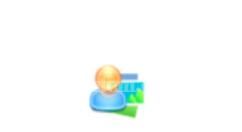
打开iSee图片专家软件,在菜单栏选择“幻灯片”下的“合成相册程序”。如图所示
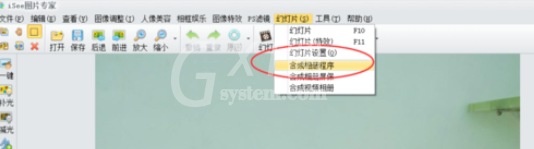
点击程序框左上角的“添加图片文件”按钮,添加用来制作相册的图片。如图所示
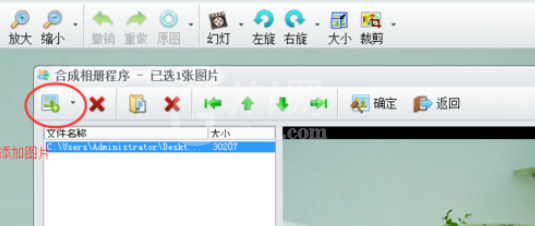
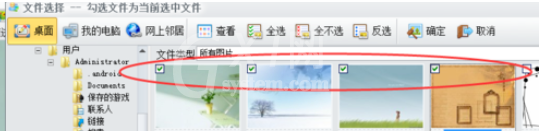
添加完图片后,你可以利用程序框上方的“上调”和“下调”功能对图片进行位置顺序调整。然后,添加背景音乐,点击那个添加背景音乐的按钮,如图所示
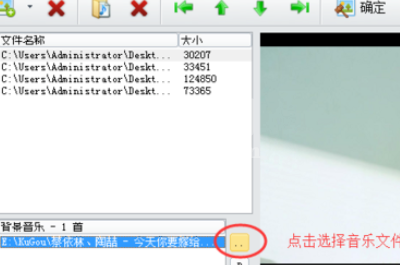
添加完背景音乐后,调整好”间隔“、”顺序“、”大小“以及”背景“后,就可以点击”确定“,储存相册了。
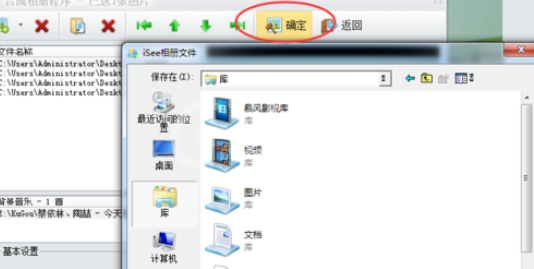
这样,带有背景音乐的相册就制作完成了。
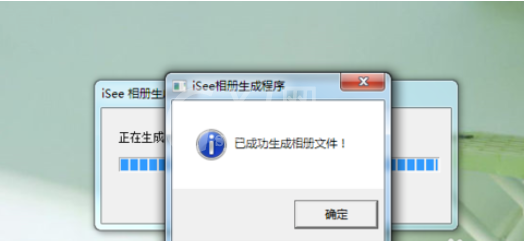
各位小伙伴们,看完上面的精彩内容,都清楚iSee图片专家制造带背景音乐相册的图文操作了吧!



























